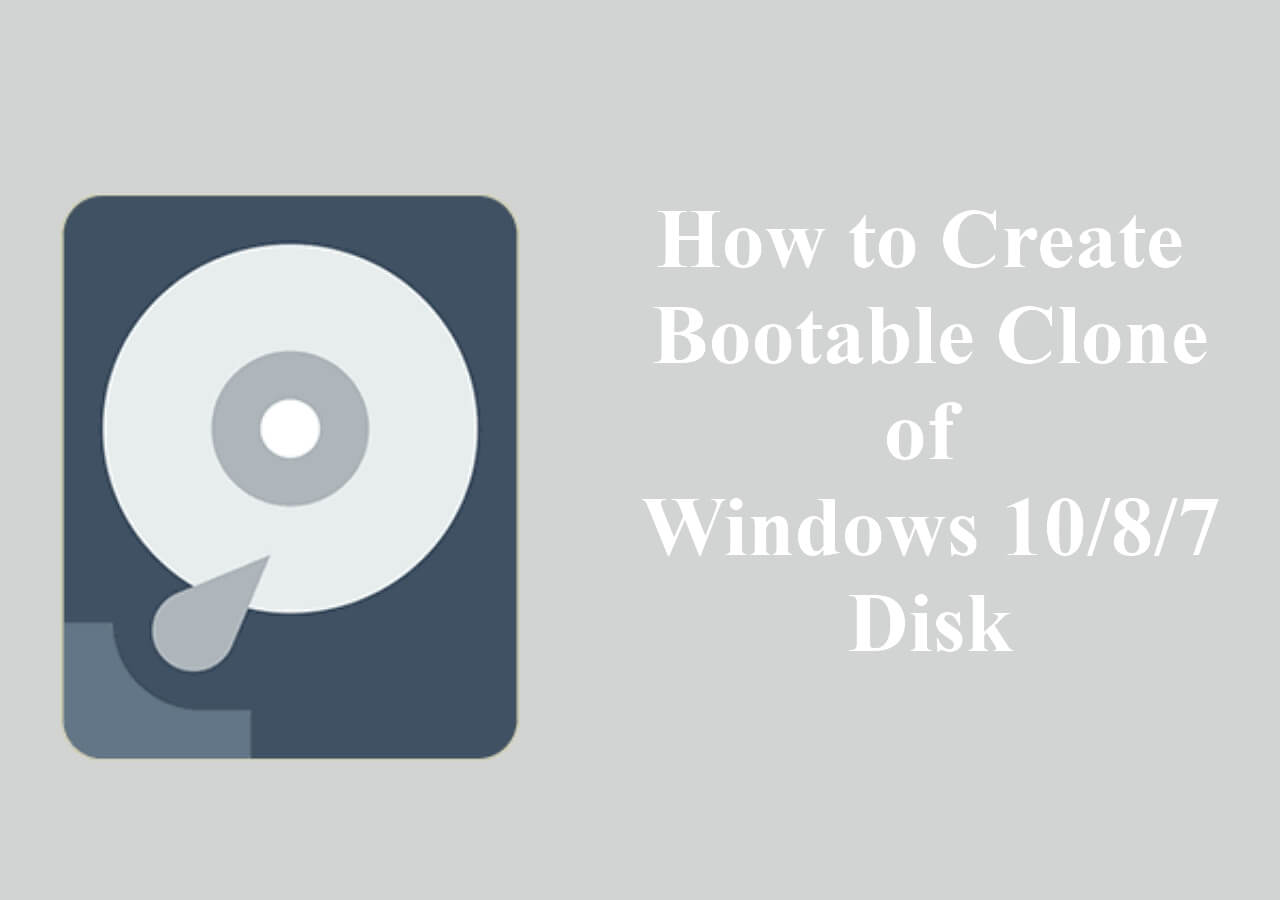Índice de la página
¿Te preguntas cómo clonar una tarjeta SD de navegación? Este post de EaseUS te dirá qué es una tarjeta SD de navegación, por qué es esencial clonarla y cómo clonar tarjetas SD de navegación en Windows 11/10/8/7 mediante el mejor software de clonación de tarjetas SD disponible en el mercado. Aprende a clonarla de forma segura y eficiente desde esta página.
Veamos qué necesitas preparar para esta tarea de clonación.
| 🧰Herramientas que utilizarás | EaseUS Disk Copy |
|
📃Preparaciones |
|
Descarga este impresionante software de clonación de discos aquí
Qué es la tarjeta SD de navegación y por qué clonarla
Una tarjeta SD de navegación es un tipo de tarjeta SD que se coloca en la unidad GPS de tu coche. Se utiliza mucho en los sistemas de navegación de los coches que admiten tarjetas SD. Almacena datos de navegación en el dispositivo GPS del coche, incluidos mapas, puntos de interés y rutas guardadas, a partir de los cuales el sistema de navegación puede leer los datos almacenados para ayudar al conductor.
Utilizar una tarjeta SD de navegación con tu unidad GPS puede llevar tu navegación a un nivel superior, permitiéndote actualizar los mapas existentes, añadir mapas o archivos multimedia. Puedes encontrar una tarjeta SD de navegación en los sistemas de navegación de Mercedes, Ford, Mazda, Toyota, etc.
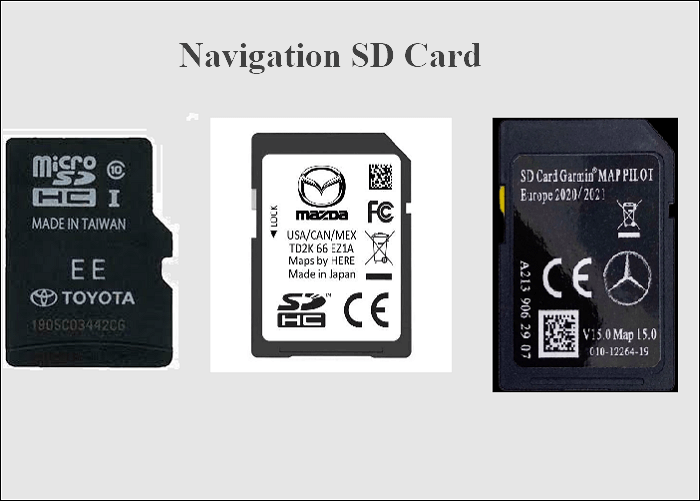
La tarjeta SD de navegación contiene los programas de navegación y los datos de usuario. Si pierdes tu tarjeta SD de navegación o se corrompe, será una tragedia. Por lo tanto, si tienes una tarjeta SD de navegación en el sistema de navegación de tu coche, ¡deberías saber lo importante que es clonar la tarjeta SD de navegación! Debes clonar una tarjeta SD de navegación para recuperar datos. Y también puedes beneficiarte de clonar o hacer una copia de seguridad de la tarjeta SD de navegación:
- Haz una copia de seguridad de la tarjeta SD de navegación para que puedas restaurar los datos de la tarjeta y evitar que se corrompan o pierdan.
- Clonar la tarjeta SD a una tarjeta SD más rápida para que todo el sistema de navegación sea más rápido.
La mejor forma de clonar la tarjeta SD de navegación en Windows 11/10/8/7
Algunos fabricantes de automóviles ofrecen una herramienta de copia de seguridad para sus usuarios. Por ejemplo, Mazda proporciona a los usuarios una aplicación llamada Mazda Toolbox para hacer copias de seguridad y restaurar sus tarjetas SD de navegación. Además, es fácil hacer una copia de seguridad de una tarjeta SD de navegación utilizando Mazda Toolbox. Pero sólo se aplica a los usuarios de Mazda y sólo puede ejecutarse en Windows 10/8/7.
Es más, Mazda Toolbox pide una resolución mínima de pantalla de 1024*768 y al menos 10 GB de espacio libre en el disco duro. Dadas las circunstancias, puedes preguntarte si existe una herramienta superior a Mazda Toolbox.

Afortunadamente, hay otra salida. Puedes utilizar un programa para clonar tarjetas SD de terceros. EaseUS Disk Copy, el mejor software de clonación de discos en Windows 11/10/8/7, viene en tu ayuda.
EaseUS Disk Copy es una utilidad de clonación de discos práctica y fiable. Puedes utilizarla para clonar discos, sistemas y particiones. Es una solución ideal para actualizar SSD o discos más grandes sin necesidad de reinstalar aplicaciones ni el SO. Por ejemplo, puede clonar disco duro a disco mayor de manera fácil y rápida.
Además, te permite actualizar un disco duro antiguo a uno nuevo y clonar HDD a SSD para mejorar el rendimiento. Puede migrar Windows 10 a otro disco duro ni reinstalar el ordenador con Windows. Y lo que es más importante, tiene una velocidad de clonación mayor que otras herramientas y requiere menos tiempo para clonar un disco duro.
A continuación se indican los pasos para clonar una tarjeta de navegación utilizando este software de clonación de tarjetas SD. Puedes seguir los pasos que se indican a continuación para clonar la tarjeta SD de navegación por tu cuenta.
Aviso previo:
- La "Copia sector a sector" pide que el tamaño de tu disco de destino sea al menos igual o mayor que el del disco de origen. Deja esta opción sin marcar si quieres clonar un disco duro más grande en otro más pequeño.
- Todos los datos del disco de destino se borrarán por completo, así que ten cuidado.
Nota: Por favor, activa EaseUS Disk Copy para que el proceso de copia o clonación de discos sea fluido.
Paso 1. Descarga, instala y ejecuta EaseUS Disk Copy en tu PC.
Haz clic en Modo de disco y selecciona el disco de origen que quieres copiar o clonar. Haz clic en Siguiente para continuar.
Nota: El disco de destino debe ser al menos igual de grande o incluso mayor que el disco de origen si quieres copiar o clonar el disco de origen sector a sector.
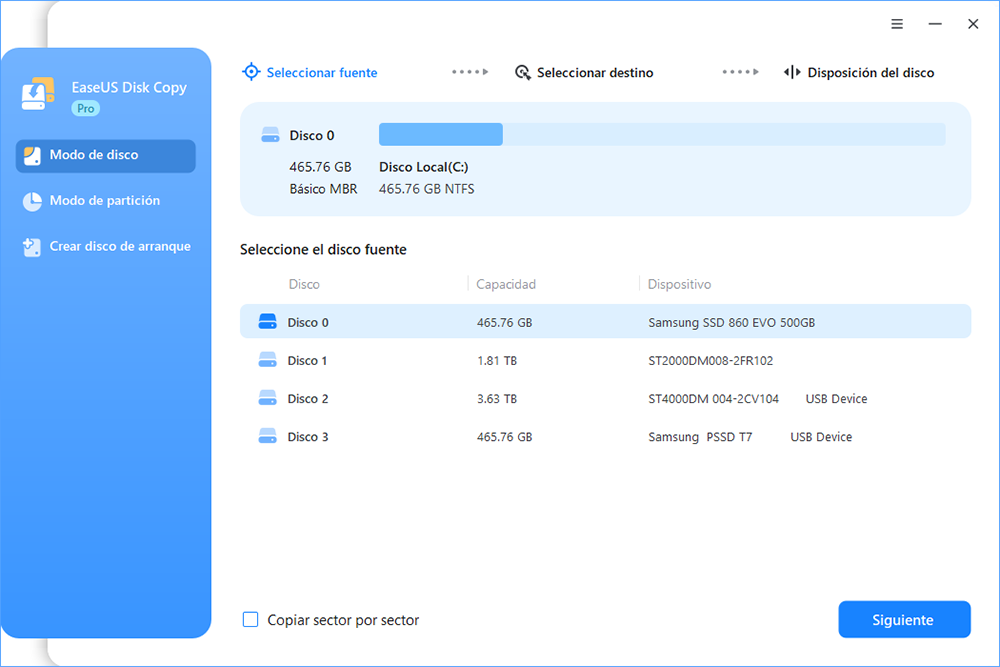
Paso 2. Selecciona el disco de destino donde quieres clonar/copiar el disco antiguo y haz clic en Siguiente para continuar.

Paso 3. Haz clic en Continuar para confirmar si el programa te pide que borres los datos del disco de destino.

Paso 4. Comprueba y edita la disposición del disco como Ajuste automático del disco, Copiar como origen o Editar disposición del disco.
Se recomienda Ajuste automático del disco.
Copiar como opción de origen copiará/clonará la misma disposición de las particiones de tu disco de origen al disco de destino.
Editar la distribución del disco te permite redimensionar o mover manualmente la distribución de las particiones en el disco de destino.
Si tu disco de destino es una unidad SSD, recuerda marcar la opción Comprobar si el destino es SSD.
Haz clic en Proceder para iniciar ahora el proceso de clonación o copia de discos.
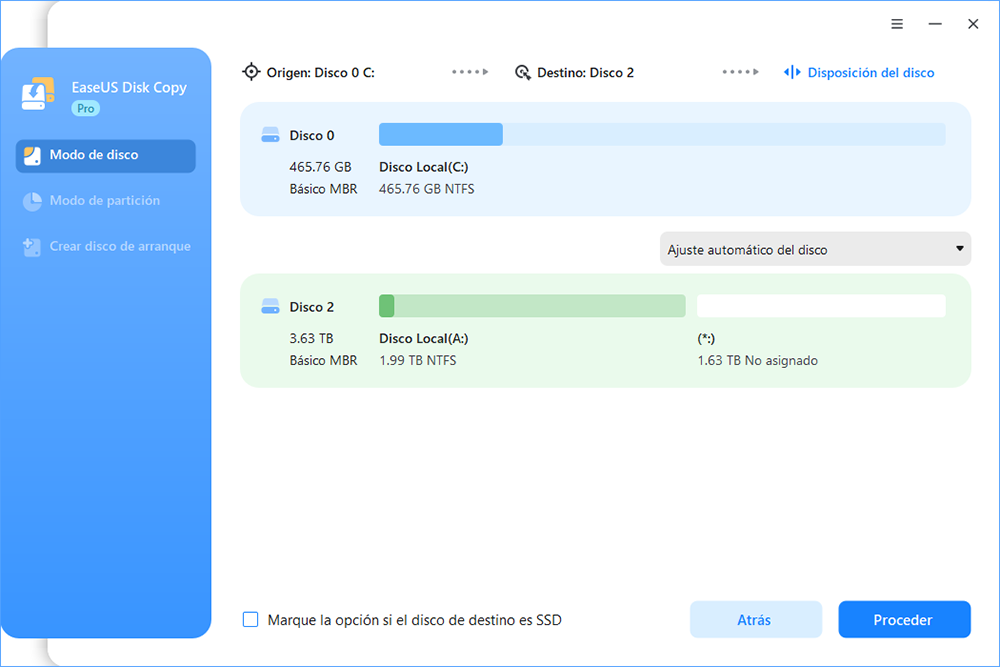
Si te gusta este post, puedes compartirlo en tus plataformas sociales para ayudar a más gente.
En resumen
Después de leer este post, sabrás cómo clonar una tarjeta SD de navegación será pan comido. EaseUS Disk Copy es una utilidad de clonación excelente para todos los usuarios de ordenadores. En comparación con sus homólogos, EaseUS Disk Copy contiene características más valiosas.
Te permite reparar sectores dañados de disco duro, cambiar el tamaño de las particiones al copiar discos, actualizar discos duros fácilmente y clonar NVMe a SSD SATA. Además, admite varios dispositivos de almacenamiento externo, como una tarjeta SD de navegación, una unidad flash USB, un disco duro externo, etc., que pueden satisfacer tus diferentes necesidades para una mejor protección de los datos.
Puedes probar EaseUS Disk Copy, una herramienta de clonación de discos profesional y fiable, para clonar un disco o una tarjeta SD de navegación en cualquier ordenador. ¡No dudes en conseguir esta herramienta!
Preguntas frecuentes sobre cómo clonar una tarjeta SD de navegación
1. ¿Qué ocurrirá si desencripto mi tarjeta SD?
Una vez encriptada una tarjeta SD, debe ser desencriptada por el mismo dispositivo antes de utilizarla en otro. De lo contrario, se perderán los datos guardados en la tarjeta SD. Así es como esta función de seguridad está diseñada para funcionar, y así lo hace.
2. ¿Por qué mi tarjeta SD dice "protegida contra escritura"?
La protección contra escritura es una función de las tarjetas SD y otros tipos de memoria flash que ayuda a evitar que se borren los datos almacenados en la tarjeta o que se añadan nuevos datos. La protección contra escritura garantiza que no puedas escribir inadvertidamente sobre datos vitales de la tarjeta SD o eliminar datos para liberar espacio de almacenamiento para escribir nuevos archivos.
3. ¿Se puede recuperar una tarjeta SD dañada?
¿Quieres saber si es posible recuperar datos de una tarjeta SD dañada físicamente? La respuesta es sí. Una herramienta fiable de recuperación de datos puede recuperar archivos de una tarjeta de memoria dañada. EaseUS Data Recovery Wizard puede ayudarte a recuperar archivos de dispositivos de almacenamiento dañados, incluidas las tarjetas SD.
4. ¿Puedes formatear una unidad encriptada?
Puedes formatearlo independientemente cuando actives o bloquees una unidad, USB o tarjeta SD. En la mayoría de los casos, puedes formatear o borrar un disco duro fácilmente. Sin embargo, las cosas pueden volverse más complejas si un disco duro o USB está cifrado con Windows BitLocker.

EaseUS Disk Copy
EaseUS Disk Copy es una herramienta de clonación y migración de HDD/SSD bien diseñada y muy fácil de usar, una herramienta que debería ser ideal para cualquiera que desee migrar rápida y fácilmente un disco de sistema existente a un nuevo disco (o unidad SSD recién instalada) con el mínimo de configuración requerida.
EaseUS Disk Copy

Herramienta de clonación dedicada para satisfacer todas las necesidades de clonación de sistemas, discos y particiones.
Descargar gratisArtículos Populares
Febrero 20, 2023
![]()
Agosto 24, 2023
![]()
Julio 7, 2023
![]()
Sep 22, 2022
![]()
Marzo 20, 2023
![]()
Temas interesantes